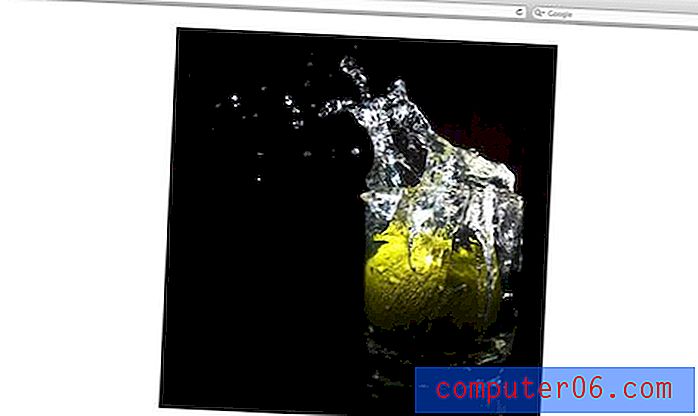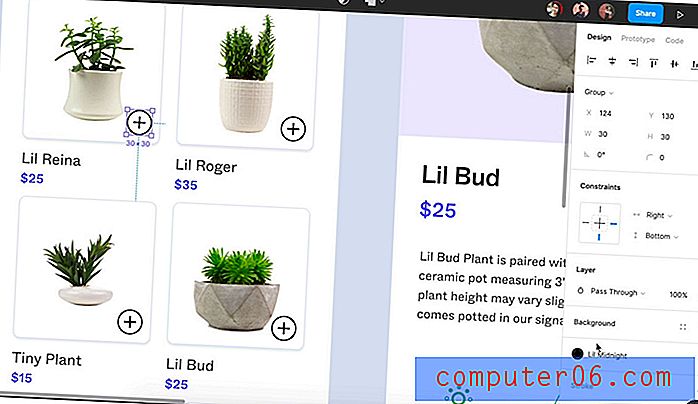Come attivare il roaming vocale e dati su iPhone 5
Viaggiare in un paese straniero può richiedere molta preparazione e l'importanza dei telefoni cellulari nella vita quotidiana probabilmente significa che avrai bisogno di un modo per usare il tuo dispositivo mentre sei via. Fortunatamente il tuo iPhone in genere può essere utilizzato in altri paesi, ma potresti trovare alcune modifiche per poterlo fare.
Una modifica che potrebbe essere necessario apportare è l'attivazione delle opzioni di roaming vocale e roaming dati per il dispositivo. I provider di telefonia mobile sono diversi in molti paesi, quindi il tuo iPhone potrebbe non essere in grado di connettersi a nessuna rete trovata durante il viaggio. Ma una volta attivato il roaming, in genere è possibile connettersi a reti straniere in modo da poter rimanere in contatto tramite e-mail, testo e voce. È preferibile utilizzare l'iPhone sporadicamente, tuttavia, poiché le tariffe di roaming spesso non sono incluse nel piano cellulare.
Abilita il roaming vocale e il roaming dati su un iPhone in iOS 8
I passaggi di questo articolo sono stati eseguiti su un iPhone 5 in iOS 8.
Tieni presente che l'attivazione del roaming vocale e di dati quando viaggi all'estero può comportare addebiti cellulari molto elevati. Spesso è una buona idea contattare il proprio fornitore di telefonia mobile per vedere che tipo di tariffe offrono per i viaggi internazionali in modo da poter essere preparati per l'aumento del conto che riceverà dopo aver utilizzato il roaming vocale e dati in un paese straniero.
Passaggio 1: tocca l'icona Impostazioni .

Passaggio 2: apri il menu Cellulare .
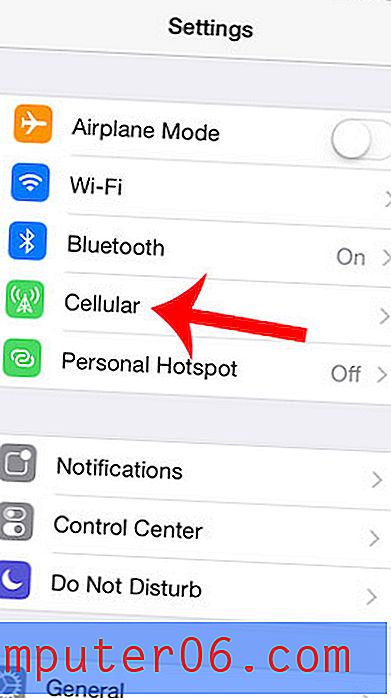
Passaggio 3: tocca il pulsante Roaming .
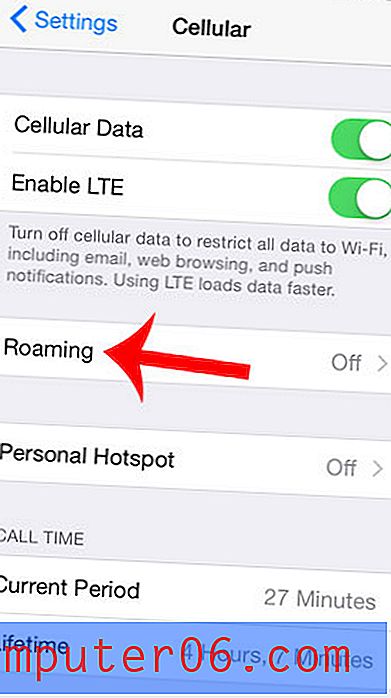
Passaggio 4: tocca il pulsante a destra di Voice & Data Roaming per abilitare il roaming sul tuo dispositivo.
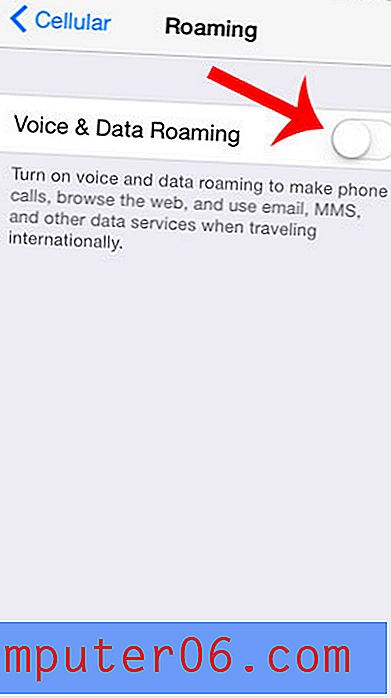
Lo schermo dovrebbe quindi apparire come l'immagine qui sotto. Saprai che il roaming è attivato per il tuo dispositivo quando è presente un'ombreggiatura verde attorno ai pulsanti Voice Roaming e Data Roaming .
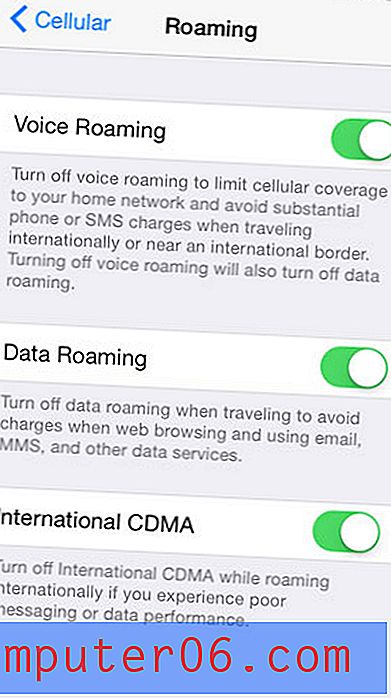
Desideri utilizzare la connessione dal piano cellulare del tuo iPhone per accedere a Internet con il tuo iPad? Scopri come con questo articolo.